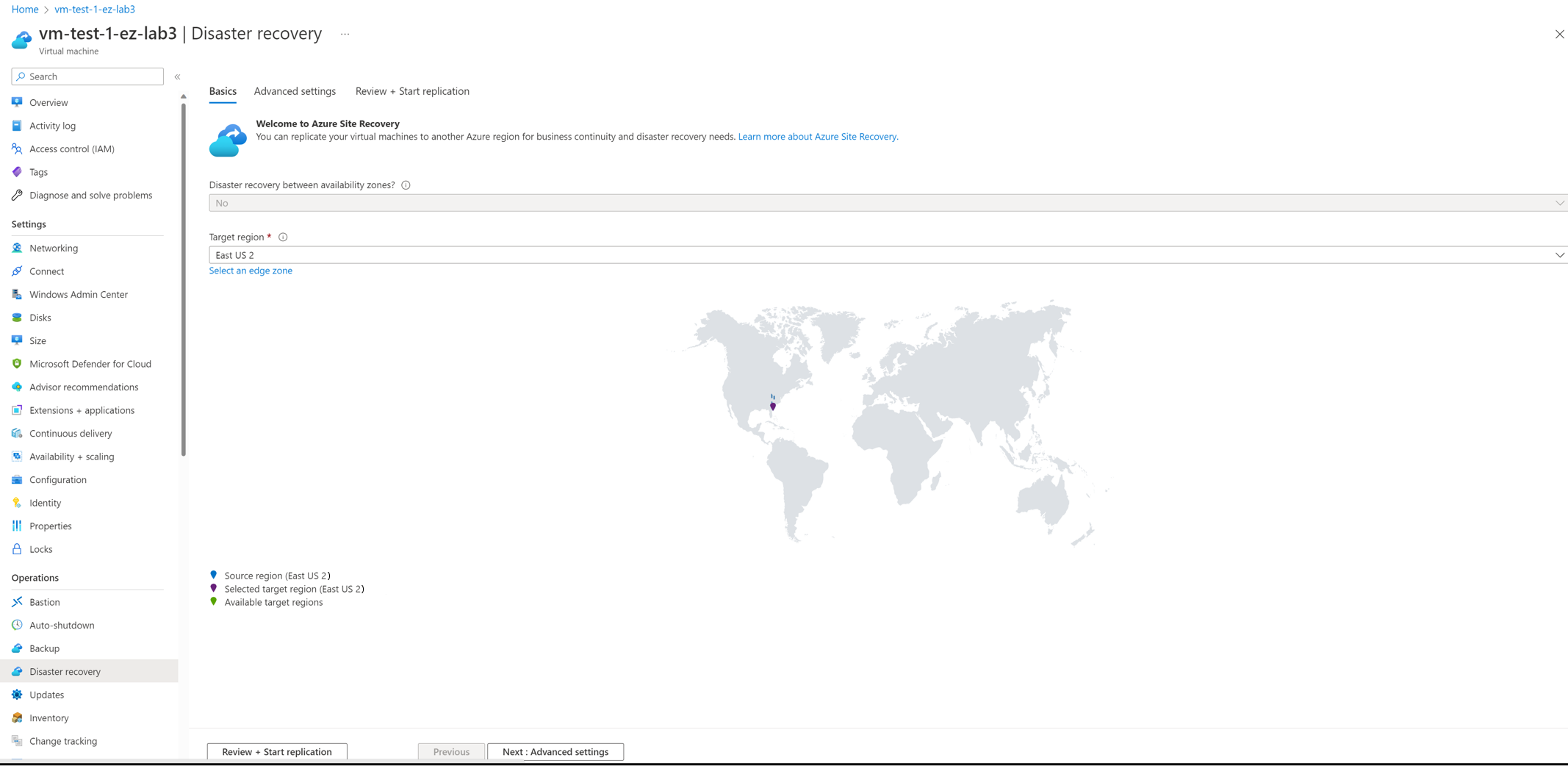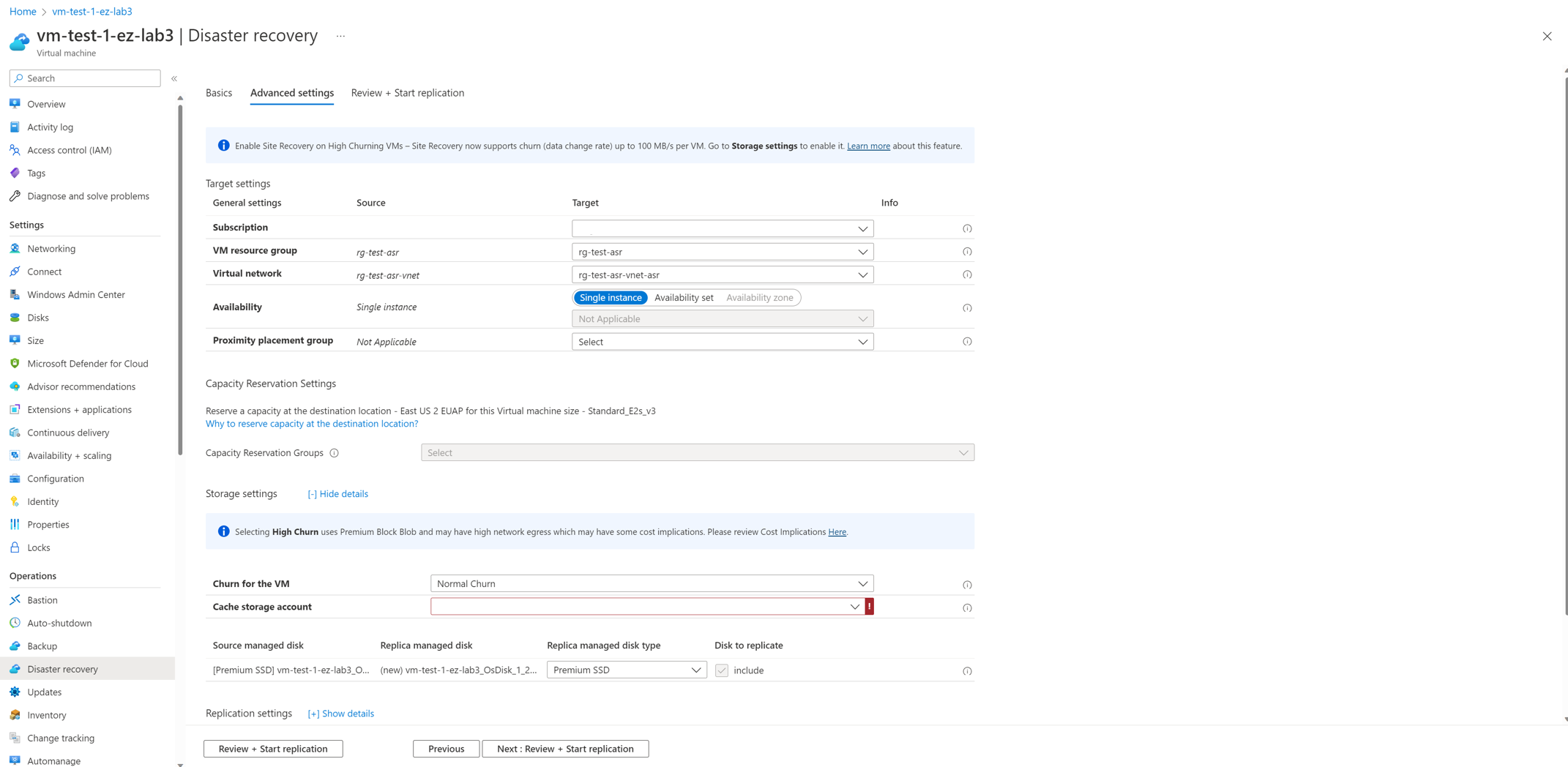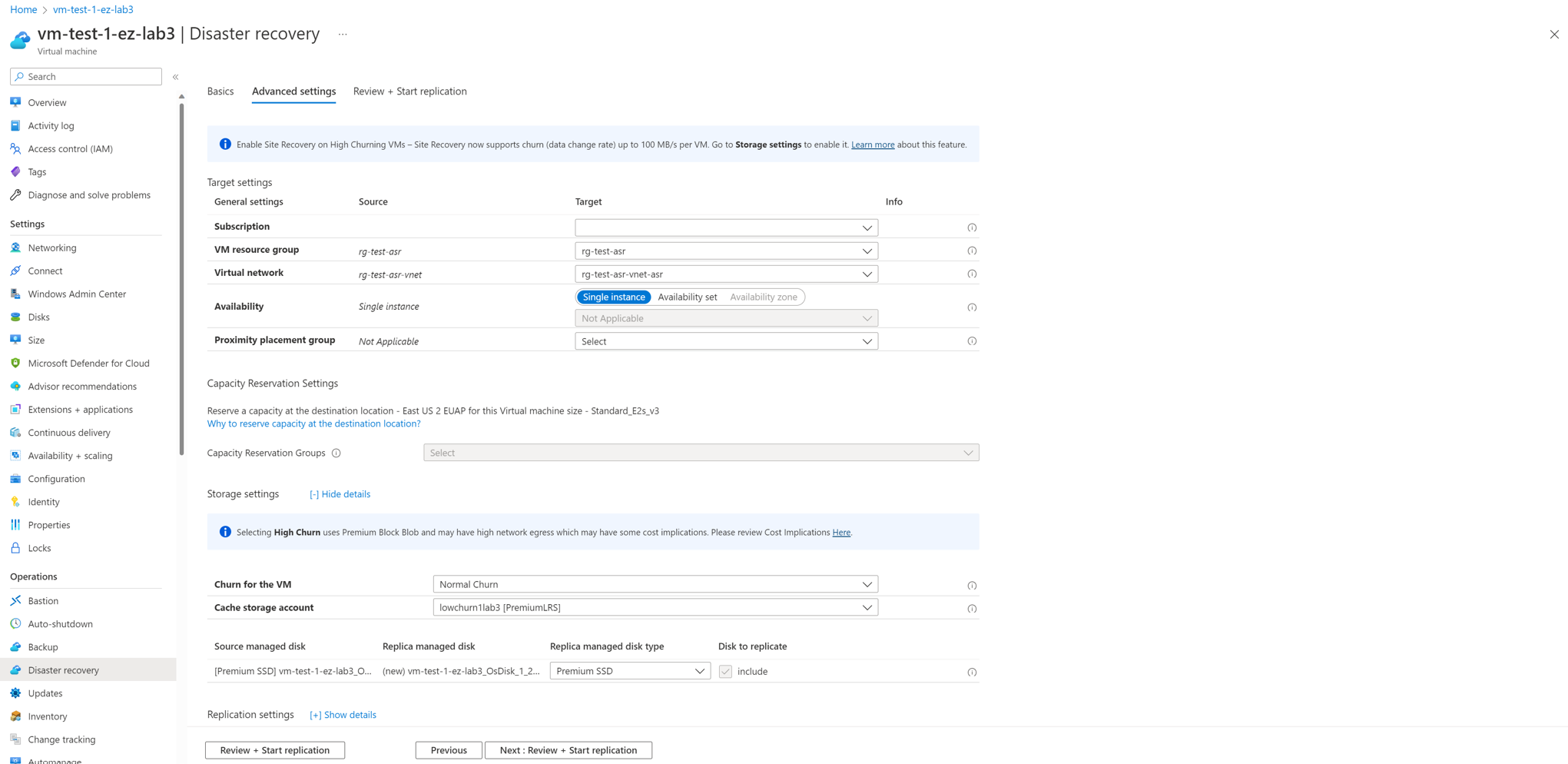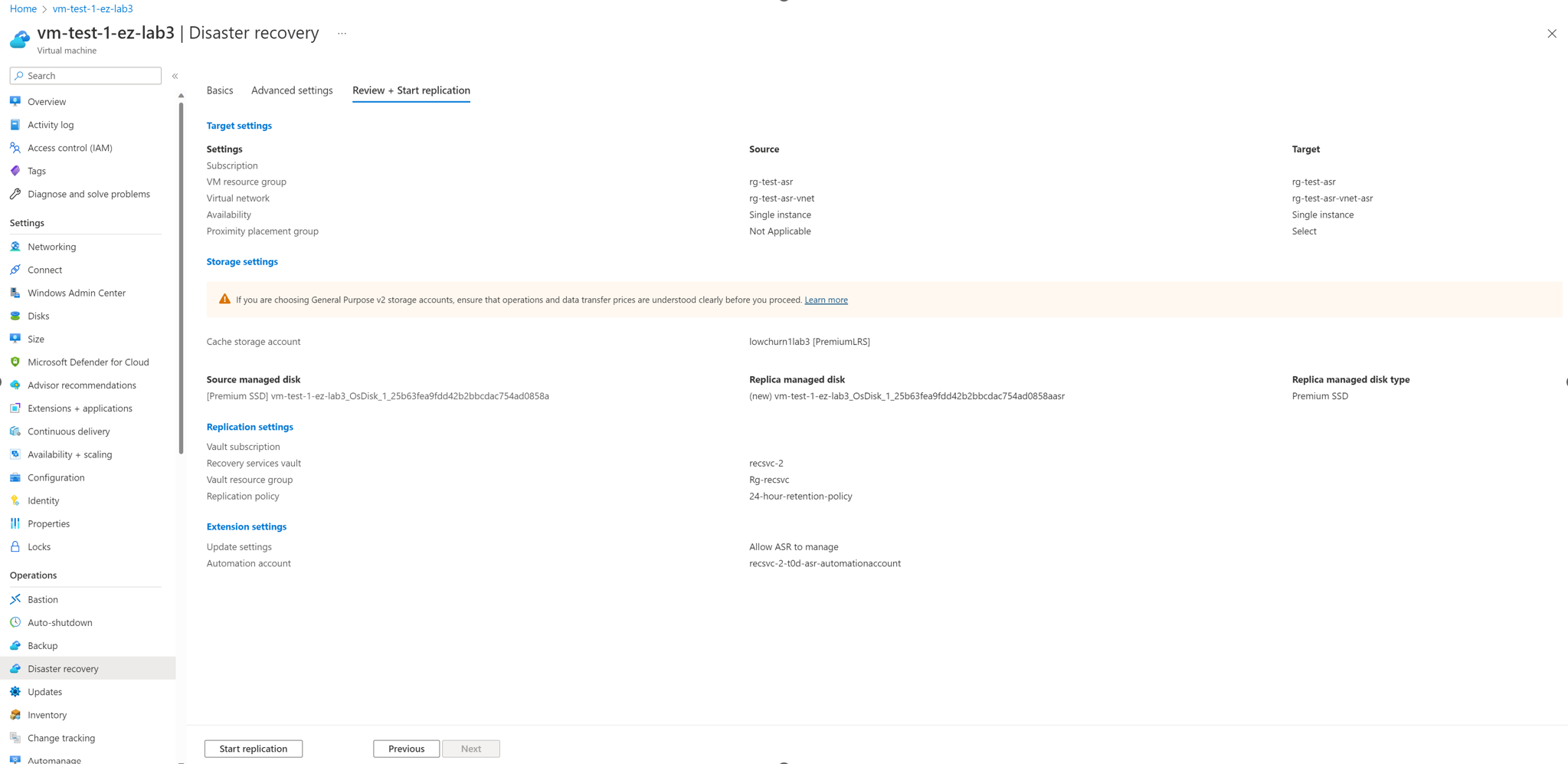Kurz: Nastavení zotavení po havárii pro rozšířené zóny Azure pomocí toku virtuálního počítače
Důležité
Funkce Azure Site Recovery (ASR) pro rozšířené zóny je ve stavu Preview.
V tomto kurzu se dozvíte, jak nastavit zotavení po havárii pro rozšířené zóny Azure Site Recovery (Preview) pomocí toku virtuálního počítače. Provedete to pomocí portálu Azure Site Recovery.
V tomto článku získáte informace o těchto tématech:
- Povolení replikace pro virtuální počítače Azure
Když povolíte replikaci virtuálního počítače pro nastavení zotavení po havárii, nainstaluje se na virtuální počítač rozšíření Site Recovery Mobility a zaregistruje ho ve službě Azure Site Recovery (ASR jako služba pro rozšířené zóny Azure je ve verzi Preview). Během replikace se zápisy na disky virtuálního počítače posílají do účtu úložiště mezipaměti ve zdrojové oblasti. Data se odtud odesílají do cílové oblasti a body obnovení se vygenerují z dat. Při převzetí služeb při selhání virtuálního počítače během zotavení po havárii se k obnovení virtuálního počítače v cílové oblasti použije bod obnovení. Přečtěte si další informace o architektuře.
Pokud ještě nemáte předplatné Azure, vytvořte si bezplatný účet před tím, než začnete.
Povolení replikace pro virtuální počítače Azure
Pokud chcete povolit replikaci do sekundárního umístění, postupujte následovně:
Na webu Azure Portal vyberte Virtuální počítače a vyberte virtuální počítač, který chcete replikovat.
V levém podokně v části Zálohování a zotavení po havárii vyberte Zotavení po havárii.
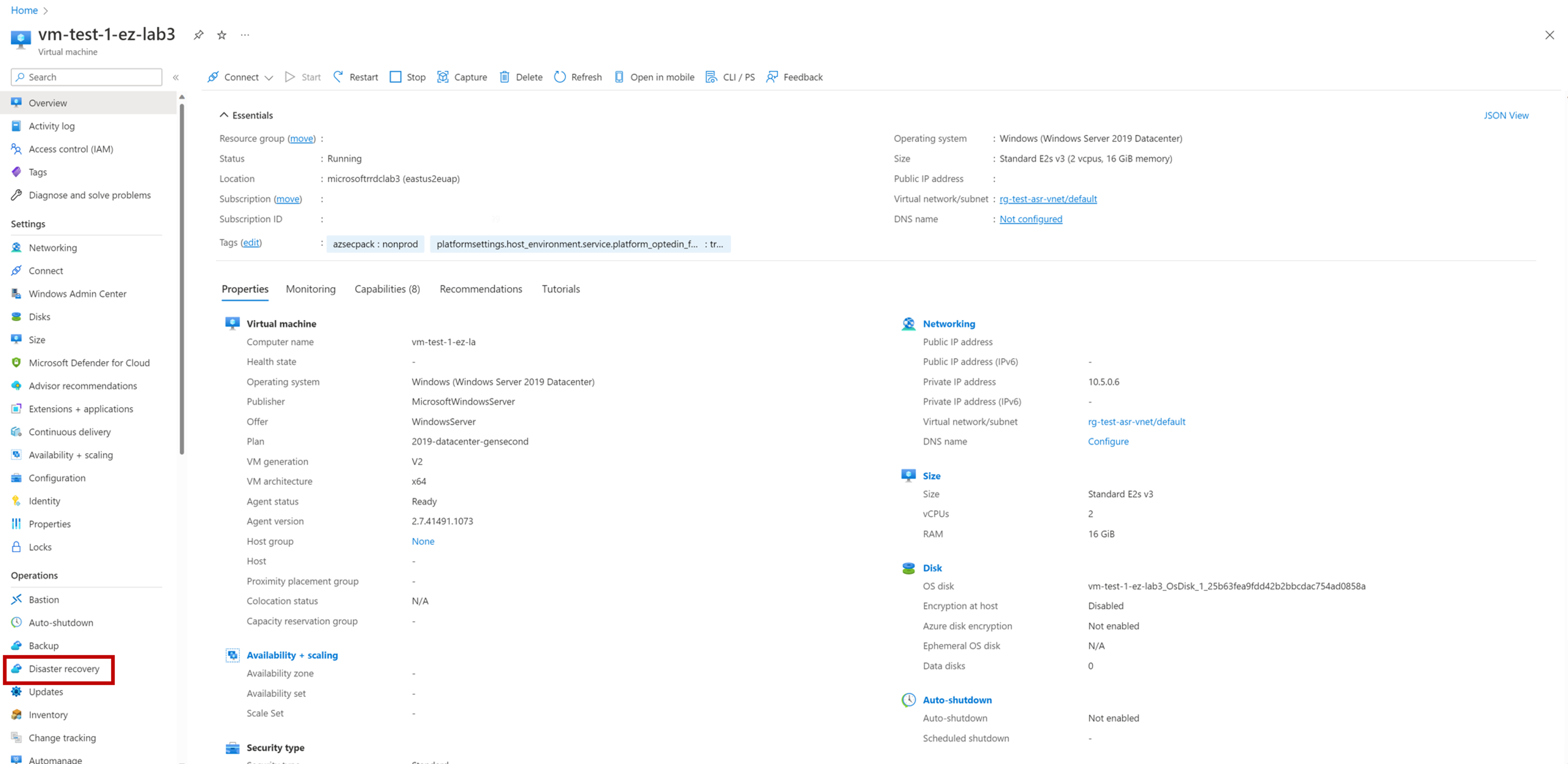
V části Základy vyberte cílovou oblast nebo rozšířené zóny Azure.
Poznámka:
Tento tok pokračuje s možností 1: Replikace rozšířených zón do oblastí.
Vyberte Další: Upřesnit nastavení.
Poznámka:
V tomto kroku se zobrazí šedá funkce zkontrolovat a spustit replikaci .
V části Upřesnit nastavení vyberte Podle potřeby předplatné, skupinu prostředků virtuálního počítače, virtuální síť, dostupnost a umístění bezkontaktní komunikace .
V části Zkontrolovat a spustit replikaci zkontrolujte nastavení virtuálního počítače a vyberte Spustit replikaci.
Další kroky
Viz Nastavení zotavení po havárii pro virtuální počítače v rozšířených zónách Azure pomocí toku trezoru.